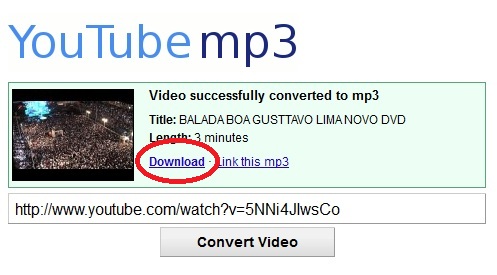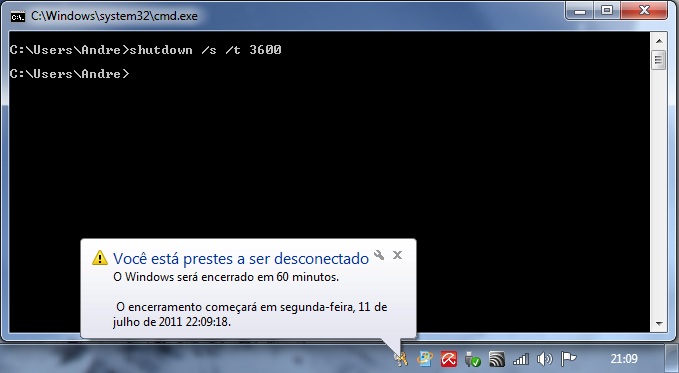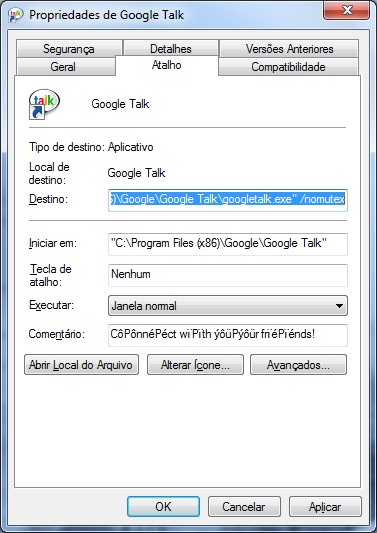Se você tem seu site “.com.br” hospedado no WordPress ou mesmo em outro servidor, pode utilizar as ferramentas do Google Apps gratuitamente e criar até 10 contas de email no esquema “@meusite.com.br” (andresuman@blogdocaze.com.br, por exemplo) que são gerenciadas pelo GMail :). Veja a página de acesso ao GMail do blog do Cazé: http://mail.blogdocaze.com.br
Neste tutorial vamos fazer todas as configurações, considerando que a hospedagem do site está no WordPress, mas a configuração para outros servidores é semelhante.
Primeiramente, vamos fazer o cadastro gratuito no Google Apps:
- Acesse o site do Google Apps: http://www.google.com/apps/intl/pt-BR/group/index.html
- Clique em Primeiros Passos
- Na janela de novo cadastro, informe o seu domínio e clique em Primeiros Passos, conforme figura abaixo:
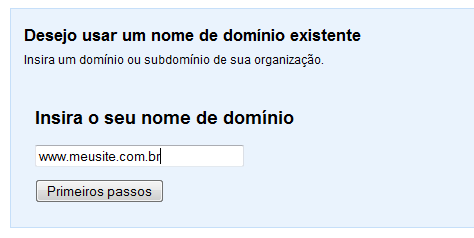 Na janela de inscrição, preencha o cadastro e clique em Continuar
Na janela de inscrição, preencha o cadastro e clique em Continuar- No próximo passo, é hora de criar a conta de administrador. É só completar o cadastro, escolhendo um usuário e senha e aceitar o contrato de licença.
Você será redirecionado para a página de Configuração. Sempre que quiser acessar as configurações do Google Apps, faça a partir do endereço:
Leia mais… »